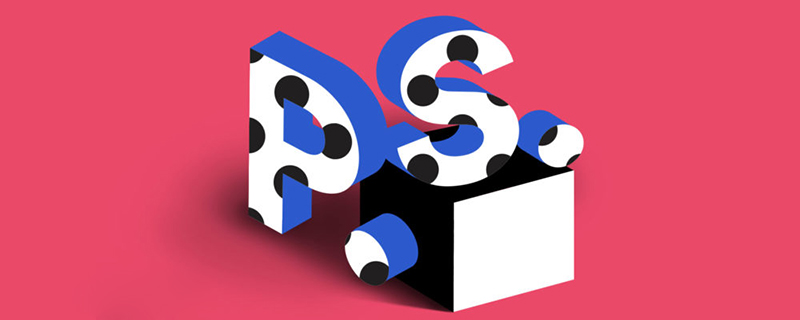
ps 사진을 잘라낸 후 어떻게 저장하나요?
1. 먼저 컴퓨터에서 포토샵 소프트웨어를 찾아 열고, 잘라내고 싶은 자료를 드래그해서 저장하세요.
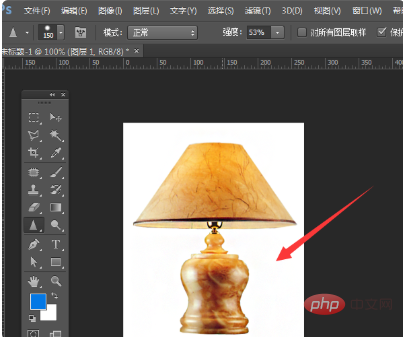
2 그런 다음 왼쪽 도구 모음에서 펜 도구를 선택하여 기준점을 설정하고 이미지를 잘라냅니다.
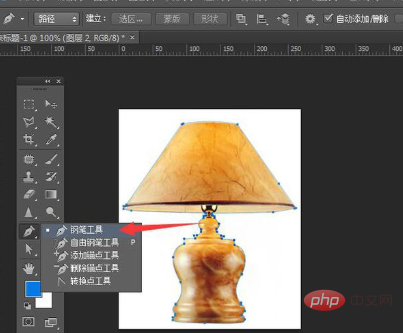
3. 그런 다음 펜 도구를 사용하여 재료의 윤곽선을 잘라냅니다. 가장자리에 고정점이 보이면 그냥 잘라냅니다. 시작점에서 끝점까지.
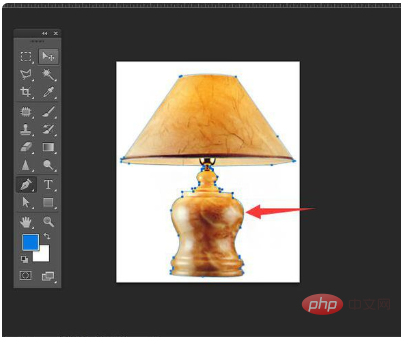
4. 윤곽선을 잘라낸 후 Ctrl+erter 단축키를 눌러 경로를 선택 영역으로 변환합니다. 표시된 그림과 같이 선택합니다.
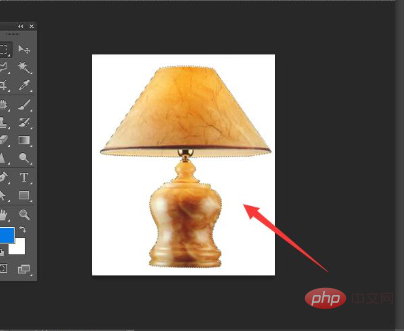
5 그런 다음 그림 레이어 1과 같이 Ctrl+J 단축키를 눌러 선택 항목을 하나의 레이어에 복사한 다음 선택을 취소하려면 Ctrl+D 키를 누르세요.
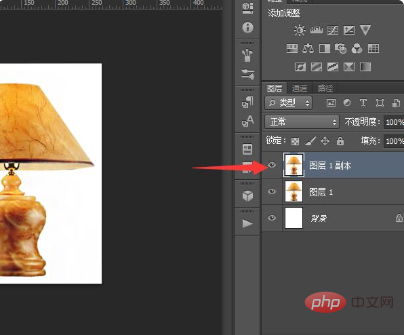
6. 잘라낸 자료를 볼 수 있도록 하단 레이어를 숨겨 디렉토리에 저장합니다.
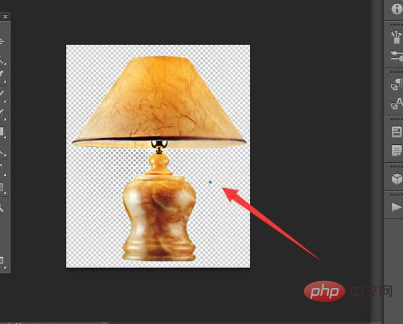
위 내용은 PS에서 사진을 잘라낸 후 저장하는 방법의 상세 내용입니다. 자세한 내용은 PHP 중국어 웹사이트의 기타 관련 기사를 참조하세요!



